![]()
| トップ | お知らせ | ためになる? | ←前 | 次→ |
ジョイント ナンバープレース を解く
(変則ブロックにも対応 / 一つ違いナンプレはこちら / ジャンボジョイントは こちら)
![]() 文字サイズは中(M)にして、最大画面でご覧ください。 sample1 original
文字サイズは中(M)にして、最大画面でご覧ください。 sample1 original
|
データ入出力 |
|||||||||||||||||||||||||||||||||||||||||||||||||||||||||||||||||||||||||||||||||||||||||||||||||||||||||||||||||||||||||||||||
|
|
|||||||||||||||||||||||||||||||||||||||||||||||||||||||||||||||||||||||||||||||||||||||||||||||||||||||||||||||||||||||||||||||
| Joint Line Number Place ( solver ) by Funahashi Study Private School | ||||||||||||||||||||||||||||||||||||||||||||||||||||||||||||||||||||||||||||||||||||||||||||||||||||||||||||||||||||||||||||||||
| 操作手順 | ||||||||||||||||||||||||||
ジョイントナンプレの大きさのタイプを選んでください。
この追加ブロックを利用して、 変則ブロック にすることもできます。 ←変則ブロック まず、 × 9 などのように 小ブロックのないタイプを選択し、 追加ブロック ブA などを選択し、 セットします。 対角線があるナンプレは 【対角】ボタンで設定できます。 数字入力の前に設定してください。 通常は、ヨコ と タテ にだけ ジョイント線 があるナンプレとなります。 ここで、 角ジョイント の On_Off をクリックすれば、角のジョイント線もセットできます。 (ご注意 角のジョイント線がない問題に 角ジョイント を On にすると、解答不能となります) |
||||||||||||||||||||||||||
ジョイント線のセットが完了したら、 【数入】 ボタンで数字入力が可能となります。 ←数字入力 右側の数字欄をクリックし、表の場所をクリックすれば数字を置くことができます。 置いた数字をクリックすれば、削除することができます。 別途、テキストエリアからの数字入力もできます。 |
||||||||||||||||||||||||||
数字入力のとき、 ジョイント線の間違いとか、入れ忘れに気づいたとき、 【線入】 で線の入力が可能となります。 すでに入力した数字はいったんクリヤされますが、 線の入力が終ったら、 【数入】 で数字を復元させ、 数字入力が可能となります。 |
||||||||||||||||||||||||||
【問題表示】 でテキストエリアに問題データを表示します。 これをコピーしてメモ帳などに貼り付け、保存できます。 先に保存してある問題データをテキストエリアに貼り付け、 【問題読込】 で問題を再現します。 【数入力】 後なら、テキストエリアに 数字データを書き込み、読込もできます。 このとき、空白は 数字の0 です。 途中で空白とか改行とかは入れないこと。 ×9 のタイプなら 81個の数字全てを入力します。 テキスト数字は txt で表示される数字データです。 |
||||||||||||||||||||||||||
【計算開始】 で計算を実行します。 数字の再入力をするときは 【数再入力】 を押す ←数字再入力 ジョイント線の訂正は 【数再入力】 を押し、 【線入】 と押す。 ←ジョイント線再入力 計算後 【印刷】 で 印刷用別画面を表示します。 ←印刷 ただし、 追加ブロック には対応していません。 m(_ _)m |
||||||||||||||||||||||||||
オリジナル ジョイントナンプレ の 作成支援をします。 ナンプレサイズは 3 × 3 (3×3 box あり) または × 9 を選択します。 ← 9 なら どちらでも良い すでに、 選択しているときは 【クリヤー】 を押す。 ななめの 角ジョイント にも対応しています。 【クリヤー】 → 角ジョイント【On_Off】 → ORG ・・・ 角ジョイントあり作成 ただし、 対角線 追加ブロック には未対応です。 作成 欄の ORG をクリックすると、 * と 表示され 作成状態になります。 ← 作成 ORG = original (オリジナル) 数字全 ON 数字を全て表示する。 ← 全数字の 表示、非表示 OFF 数字を全て消す。 適当に 数字を 表示または非表示させ、 【計算 開始】をさせ、 解答状況を見る。 計算中でも、 計算後でも 継続 (=【数再入力】) をクリックすれば、 作成状態に戻ります。 このように 計算開始 と 継続 (=【数再入力】)後の 数字操作 の繰り返しで 適当な問題を作成することができます。 【計算開始】を押したとき、 問題は履歴に保存されます。 計算後、 印刷もできます。 |
||||||||||||||||||||||||||
| ジョイントナンバープレースとは・・・ | ||||||||||||||||||||||||||
|
||||||||||||||||||||||||||
その1、 txt 問題の数字を81桁のデータとして表示。 a_txt 解答のデータを81桁の数字で表示。 解答手順 4桁の英数字で表現。 意味は左の桁から 1桁目・・・行 上から何行目か 2桁目・・・列 左から何列目か 3桁目・・・答 そこに置いた数値 4桁目・・・英字 使用したプログラム ( r 論理、 a あぶり出し、 g グループ、 k 仮置 ) その2、 再現の 【start】 をクリックすれば、 解答をナンプレ画面上での再現を始めます。 ただし、 このとき1手のみ表示したままで停止中である。
JavaScript プログラムが正常に動作しているかを 管理者がチェックするためにも利用します。 |
||||||||||||||||||||||||||
| 作成、印刷、再現 追加 2011/03 | ||||||||||||||||||||||||||
(ジョイントナンバープレース は ジョイントナンバープレイス とも ジョイントナンプレ とも ジョイント数独 とも 呼ばれます。)
全てのサンプルは当サイト自作です。
ナンプレ作成プログラムで作りました。 (数字配列を作成し、手作業でジョイント線を加える)
(制作:2004/10/01/更新2006/08/21/印刷、作成、再現2011/03/15/無断転載禁_66_7)
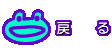 |
← サイト全体のカウント
← ナンプレのカウント